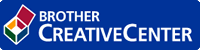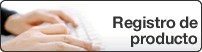Inicio > Escanear > Escaneado utilizando el botón Digitalizar en su equipo Brother > Escaneado a red (Windows) > Configurar un escaneado a perfil de red
Configurar un escaneado a perfil de red
Recomendamos utilizar Microsoft Internet Explorer 11/Edge con Windows y Safari 9/10 con Mac. Asegúrese de que JavaScript y las cookies siempre estén activados en el navegador que utilice.
- Inicie su navegador web.
Escriba “http://dirección IP del equipo” en la barra de direcciones del navegador (donde “dirección IP del equipo” es la dirección IP del equipo o el nombre del servidor de impresión). Por ejemplo: http://192.168.1.2
No se necesita contraseña de forma predeterminada. Si ha establecido anteriormente una contraseña, introdúzcala y, a continuación, haga clic en
 .
. - Haga clic en la pestaña Escanear.
- Haga clic en el menú Escanear a FTP/red de la barra de navegación izquierda.
- Seleccione la opción Red y, a continuación, haga clic en Enviar.
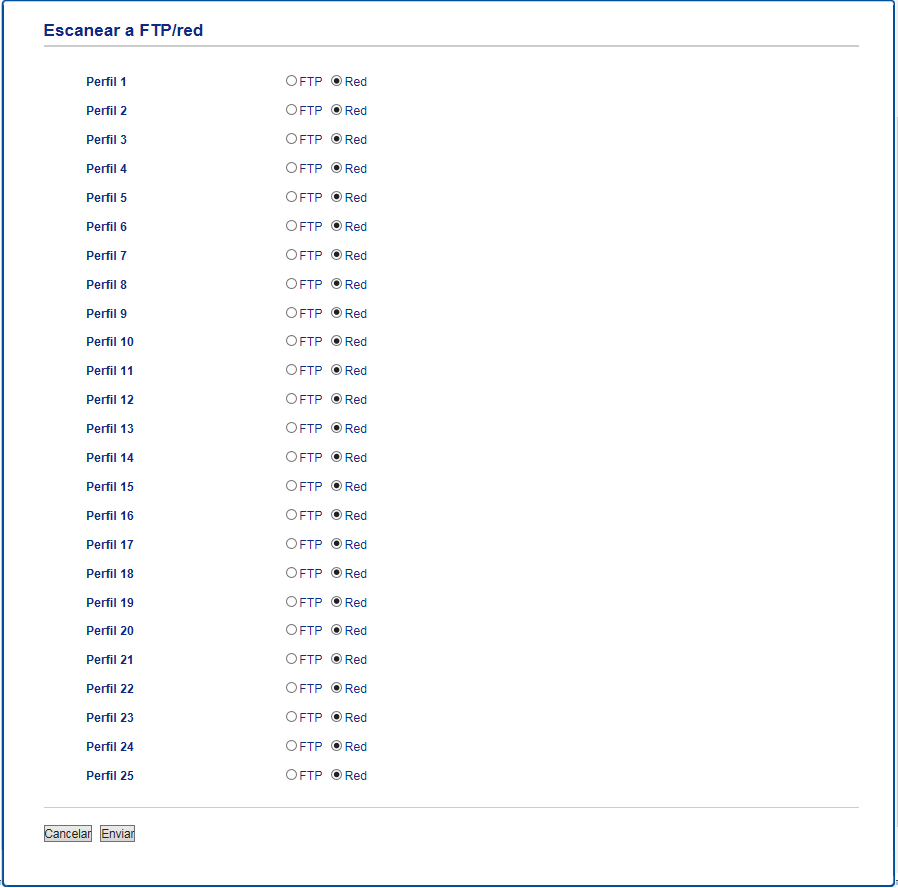
- Haga clic en el menú Escanear a FTP/perfil de red de la barra de navegación izquierda.
- Pulse en el perfil que desee configurar o cambiar.
- En el campo Nombre del perfil, introduzca un nombre para este perfil de servidor (hasta 15 caracteres alfanuméricos). El equipo mostrará este nombre en la pantalla LCD.
- En el campo Ruta de carpeta de red, introduzca la ruta a la carpeta del servidor CIFS al que desee enviar los datos escaneados.
- Haga clic en la lista desplegable Nombre de archivo y, a continuación, seleccione un prefijo de nombre de archivo entre los nombres predefinidos que hay, o bien entre los nombres definidos por el usuario. El nombre de archivo asignado al documento escaneado será el prefijo de nombre de archivo seleccionado seguido por los seis últimos dígitos del contador del escáner de unidad ADF/plano y la extensión del archivo (por ejemplo: "Estimate_098765.pdf").
- Pulse la lista desplegable Calidad y seleccione un ajuste de calidad. Si selecciona la opción Selección de usuario, el equipo solicitará al usuario que seleccione un ajuste cada vez que utilice el perfil de escaneado.
- Pulse la lista desplegable Tipo de archivo y seleccione el tipo de documento que desee utilizar para el documento escaneado. Si selecciona la opción Selección de usuario, el equipo solicitará al usuario que seleccione un ajuste cada vez que utilice el perfil de escaneado.
- Haga clic en la lista desplegable Tamaño documento y, a continuación, seleccione el tamaño del documento en la lista. Este procedimiento es necesario para asegurarse de que el archivo escaneado sea del tamaño correcto.
- Pulse la lista desplegable Tamaño archivo y seleccione el tamaño del documento en la lista.
- Haga clic en la lista desplegable Quitar el color de fondo y, a continuación, seleccione el nivel de la lista. Puede utilizar esta función para quitar el color de fondo de los documentos para que los datos escaneados se puedan leer mejor.
- Para proteger con PIN este perfil, en el campo Usar PIN para autenticación, seleccione Activado.
- Si ha seleccionado Activado para el campo Usar PIN para autenticación, escriba un PIN de cuatro dígitos en el campo Código PIN.
- Para definir su método de autenticación, seleccione Automatico, o NTLMv2 del menú Método de autenticación.
- En el campo Nombre de usuario, escriba un nombre de usuario (hasta 96 caracteres) con permiso para escribir datos en la carpeta especificada en el campo Ruta de carpeta de red. Si el nombre de usuario forma parte de un dominio, introduzca el nombre de usuario de una de las siguientes maneras:user@domaindomain\user
- En el campo Contraseña, introduzca la contraseña (hasta 32 caracteres) asociada al nombre de usuario que introdujo en el campo Nombre de usuario. Escriba la contraseña de nuevo en el campo Volver a introducir contraseña.
- Pulse Enviar.

Utilizar los siguientes caracteres: ?, /, \, ", :, <, >, | o * puede causar un error de envío.
- Es necesario configurar el protocolo SNTP (servidor de hora de red), o bien deberá ajustar correctamente en el panel de control la fecha, la hora y la zona horaria para todos los métodos de autenticación. La hora debe coincidir con la hora utilizada por el servidor CIFS.